
- •Работа с гистограммой в Photoshop (Image › Adjustments › Levels)
- •Коррекция уровней чёрного и белого
- •Коррекция полутонов
- •Коррекция уровней с помощью пипеток
- •Другое применение уровней
- •Команда Кривые (Curves).
- •Использование незадействованного тонального диапазона
- •Режимы наложения
- •Группа затемнения
- •Группа осветления
- •Группа увеличения констрастности
- •Фильтры «Размытие»
- •Фильтры подменю «Мазок кистью»
- •Фильтры подменю «Искажение»
- •Фильтры подменю «Шум»
- •Фильтры подменю «Оформление»
- •Фильтры подменю «Рендеринг»
- •Фильтры подменю «Резкость»
- •Фильтры подменю «Эскиз»
- •Фильтры подменю «Стилизация»
- •Фильтры подменю «Текстура»
- •Фильтры подменю «Другие»
- •Фильтры подменю «Водяной знак»
Режимы наложения
То, каким образом слои взаимодействуют друг с другом, определяется режимами наложения (blending modes).
Режимы наложения слоев находятся в выпадающем меню, которое расположено в верхней части палитры Слои (Layers).
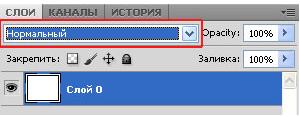
Развернув данный список, Вы увидите множество различных режимов наложения, которые условно разделены на 6 групп:

Наложение слоев дает возможность создавать довольно интересные эффекты. При установлении режима наложения отличным от Нормального (Normal), активный слой начинает взаимодействовать с нижестоящим слоем.
Изображение нижнего слоя:

Изображение верхнего слоя:

В каждом примере режим наложения будет изменяется только у верхнего слоя !
По умолчанию режим слоя установлен Нормальный (Normal), при котором содержимое верхнего слоя закрывает содержимое нижнего слоя. Изменение прозрачности верхнего слоя сделает его полупрозрачным и заставит смешаться с другим слоем.

Растворение (Dissolve) – Комбинирует верхний слой с нижним используя пиксельный узор. Эффекта не будет, если верхний слой имеет 100% непрозрачность. Уменьшите прозрачность для проявления эффекта. В примере непрозрачность верхнего слоя уменьшена до 80%.
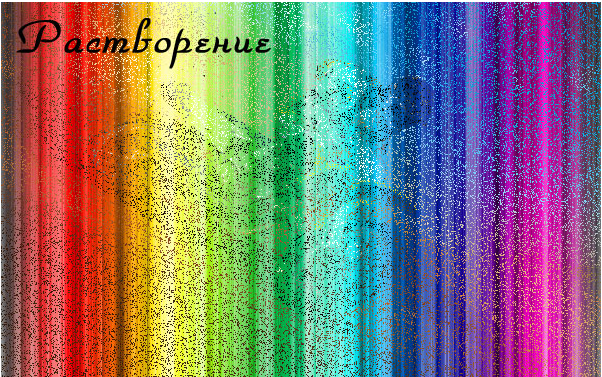
Группа затемнения
Замена темным (Darken) – Сравнивает два источника и заменяет значения светлых пикселей значениями темных.

Умножение (Multiply) – Затемняет все изображение. Полезен при необходимости увеличить плотность светов и средних тонов. Multiply похож на просмотр напросвет двух наложенных друг на друга слайдов. Если верхний слой белый – изменений не произойдет.

Затемнение основы (Color Burn) – Позволяет получить более темное изображение с увеличенной контрастностью. Если верхний слой белый – изменений не произойдет.

Линейный затемнитель (Linear Burn) – Более "сильная" комбинация режимов наложения Умножение (Multiply) и Затемнение основы (Color Burn), темные пиксели преобразуюся в черные. Если верхний слой белый – изменений не произойдет.

Темнее (Darker color) – Похож на режим Замена темным (Darken), за исключением того, что работает на всех слоях сразу, а не на одном. Когда вы смешиваете два слоя, видимыми останутся только темные пиксели.

Группа осветления
Замена светлым (Lighten) – Режим противоположный режиму Замена темным (Darken), заменяет темные пиксели более светлыми.

Осветление (Screen) – Осветляет все изображение. Используйте его для осветления темных областей изображения, а так же для проявления деталей в недодержанных изображениях.

Осветление основы (Color Dodge) – Действие данного режима похоже на режим Осветление (Screen), но заметно сильнее в светлых областях за счет проявления более насыщенных и контрастных цветов нижнего слоя. Основан на работе инструмента Осветлитель (Dodge Tool), который имитирует недодержку в фотографическом процессе.

Линейный осветлитель (Linear Dodge) – Комбинация режимов Осветление (Screen) и Осветление основы (Color Dodge); светлые значения преобразуются в белые. Если верхний слой черный – эффекта не будет.

Светлее (Lighter Color) – Сравнивает значения всех каналов обоих слоев и отображает более светлые пиксели.

